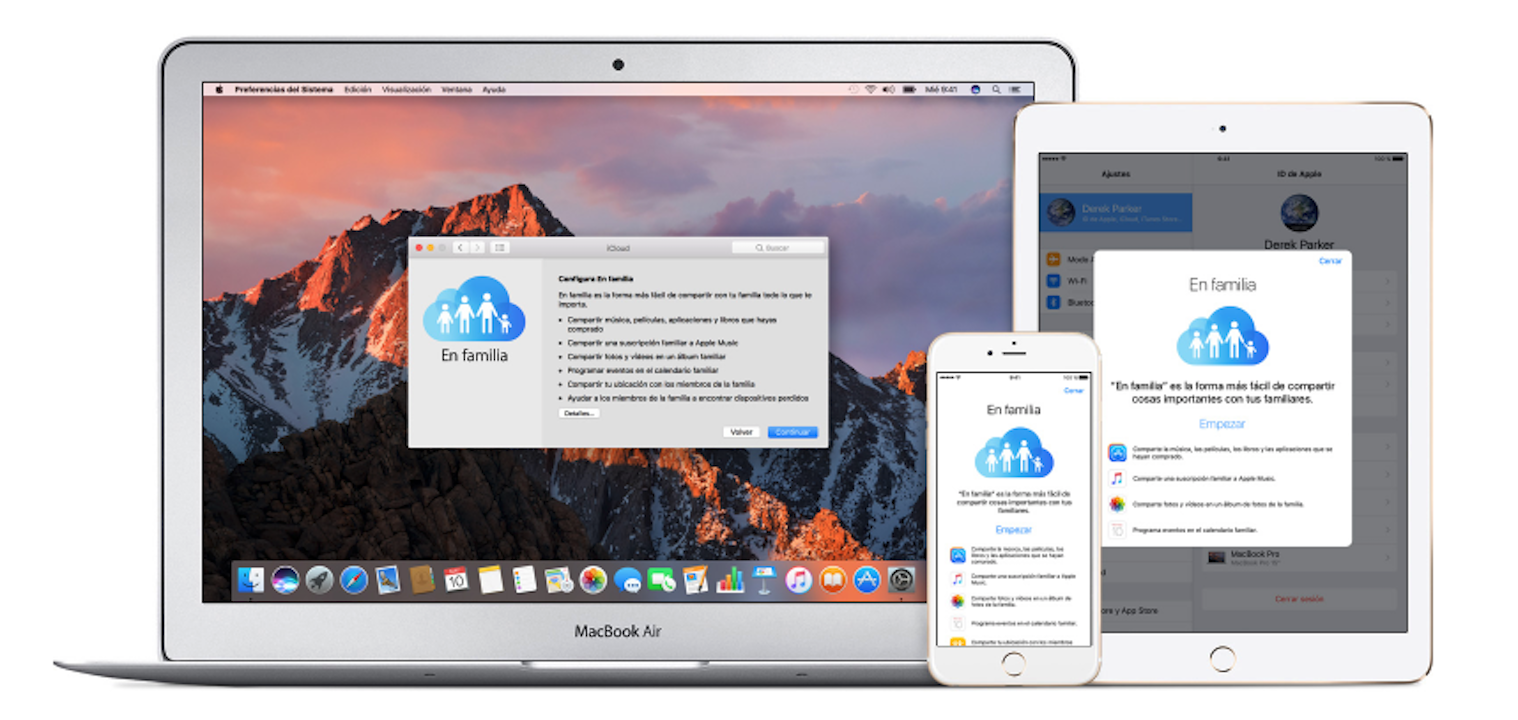iCloud Drive es una herramienta que nos ofrece Apple tremendamente útil para poder tener todos nuestros archivos en una nube virtual evitándonos tener que viajar con discos duros portátiles o ahorrándonos un susto por si nos quedamos sin este. Tal es su utilidad que en la actualidad podemos tener todo nuestro escritorio en esta nube para poder consultarlo en cualquier sitio con cualquier dispositivo además de la carpeta de «Documentos». Esta nube funciona realmente bien en el propio ecosistema de Apple pues va vinculado a nuestro Apple ID y está disponible en todos nuestros dispositivos como el iPhone el iPad y el Mac.
En ciertas ocasiones nos vemos obligados a desactivar esta funcionalidad en nuestro Mac o en nuestro iPhone, pero tenemos muchas dudas sobre si esa acción afectará a los datos que tenemos en la nube o no. En este articulo te contamos cómo desactivar esta función en todos tus equipos y las consecuencias que puede tener. También es posible desactivar iCloud de las fotos del iPhone para ahorrar espacio en la nube.
Así puedes desactivar iCloud Drive en tu Mac
Si por cualquier motivo queremos desactivar iCloud Drive en nuestro Mac simplemente deberemos irnos a las Preferencias del Sistema y después a la pestaña de «iCloud». Aquí deberemos de desmarcar la primera casilla y se nos plantearán dos situaciones distintas:
- Eliminar del Mac. Con esta opción desaparecerán de nuestro Mac todos los archivos que tenemos almacenados en nuestra nube por lo que no podremos acceder a estos a través del Finder. Es importante destacar que con esta opción los archivos se borran del Mac pero siguen almacenados en la nube es decir no se libera almacenamiento en iCloud.
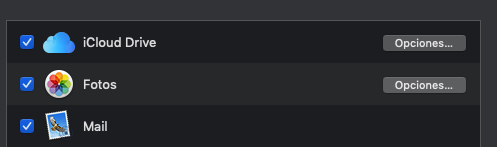
- Guardar una copia. Si optamos por esta opción se guardará en nuestro Mac de manera local una copia de todos archivo que tuviésemos descargados de la nube. Podremos trabajar con ellos pero no se sincronizarán con los documentos originales que seguirán a buen recaudo en iCloud Drive.
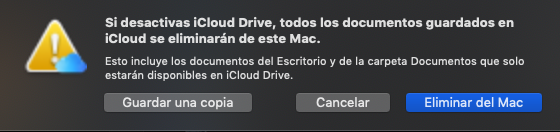
En iOS también es posible desactivar iCloud Drive de una manera similar. Simplemente deberemos de irnos a los Ajustes y presionar sobre nuestra foto al principio. Aquí deberemos de seleccionar la opción de iCloud y desplazarnos hacia abajo para desactivar la pestaña de ‘iCloud Drive’. Al hacerlo no tendremos la opción de guardar una copia de manera local aunque como antes los documentos no se eliminarán de la nube.
Como veis, esta es una buena opción para liberar espacio en iCloud, pero si tu objetivo es es el de hacerlo en el Mac deberás sacar los archivos de manera manual a tu disco duro en el Mac. Esto puede afectarte sobre todo a la hora de eliminar archivos ‘Otros’ en macOS que deberá hacerse de manera manual.
Déjanos en la caja de comentarios qué opinas de estos tips a la hora de desactivar iCloud Drive en macOS e iOS.